Photoshop cs6如何用时间轴
1、打开Photoshop cs6,新建五个兔脒巛钒图层,每个图层大小400X400,也可以自己自定义,每张图片都要单一色彩全部填充。,
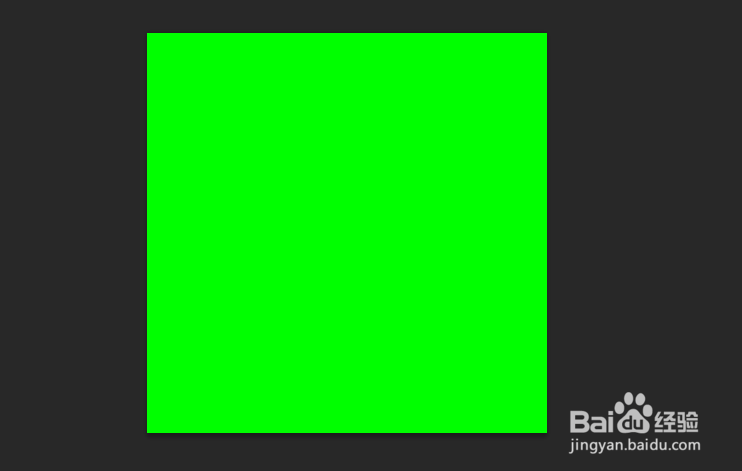
2、为了更好的实现动态,我做了五张图,颜色是RGB三原色与黑白自然色,制作过程省略。
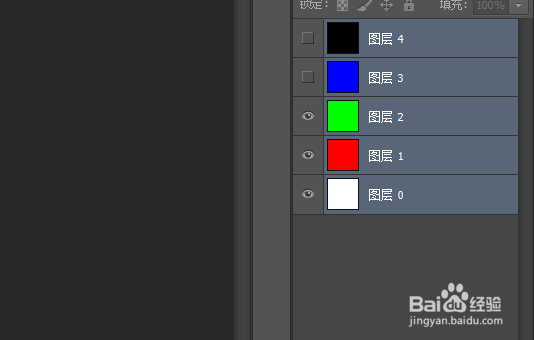
3、做好五张图后,点击【窗口——时间轴】,进入时间轴我们来添加桢。
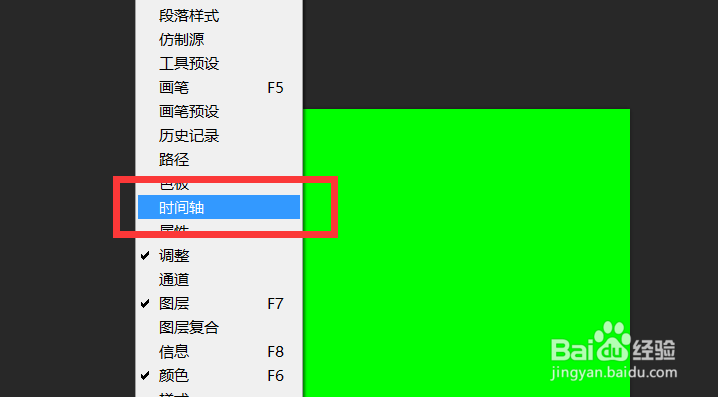
4、看Photoshop cs6下面,多了一个栏目,我们点击【创建桢动画】,红框中已经标出。
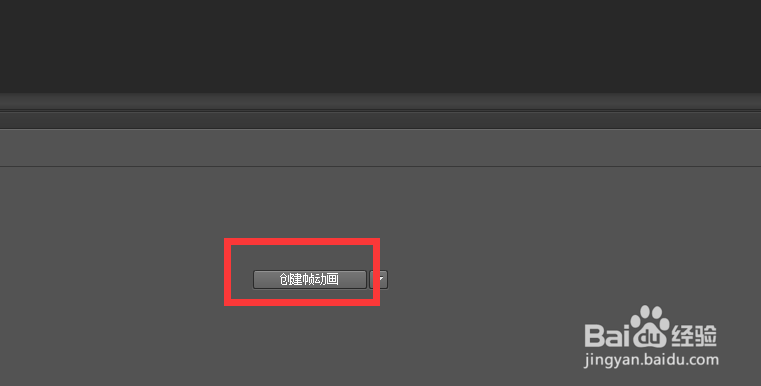
5、在时间轴里面添加动画,点击箭头所指的地方可以复制桢,这里我们需要五个桢。
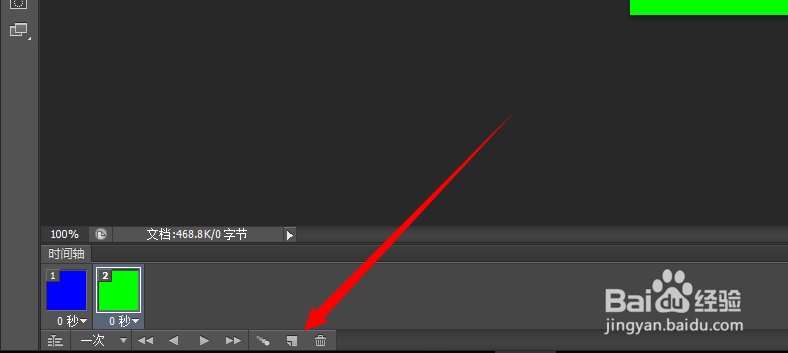
6、五个桢做好后,如下图所示,这样还不算动画呢,我们需要添加时间。
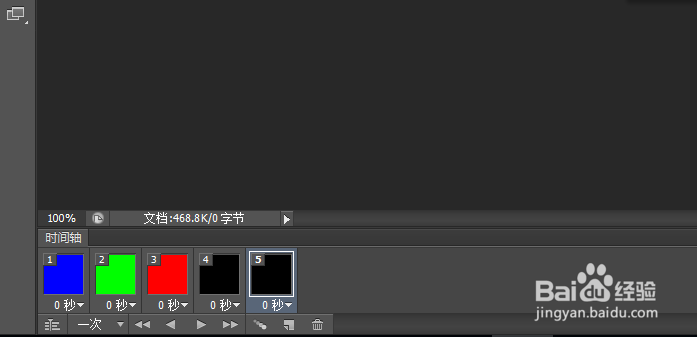
7、每一帧的时间我们选0.5吧,当然你也可以根据你自身的情况来设定时间。
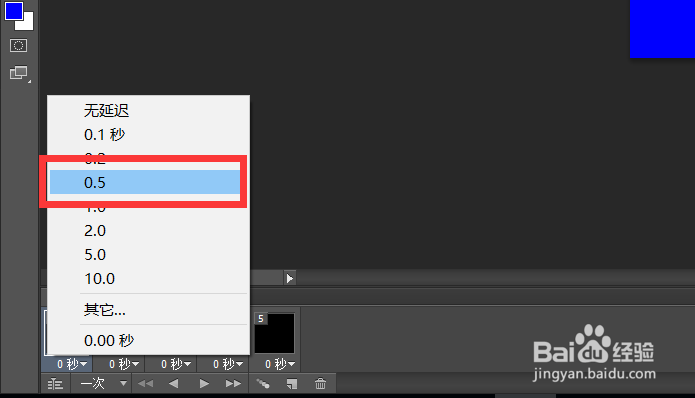
8、设置完成后,我们可以演示一下,看看是不是自己预期的效果,演示按钮如箭头所指。
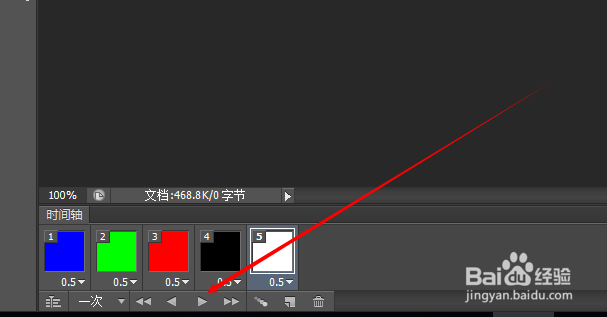
9、时间设定好以后,我们可以设定播放次数,动态图大都是永久播放的,我们可以选择【永远】。

10、经过上一步,基本就制作好了,保存的时候,我们保存为【存储为WEB所用格式...】。
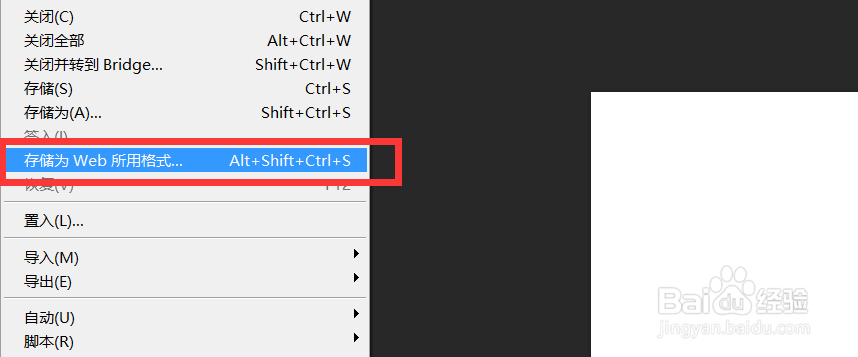
11、点击存储,保存成功,图片效果如上第一图所示。
